NFS (Network File System) — сетевой протокол доступа к доступ к файлам и файловой системе NFS-сервера, популярный в семейства ОС Linux/ UNIX, а также различных системах хранения. Microsoft также, не желая отставать от конкурентов, внедрила базовый функционал NFS сервера еще в Windows Server 2003 R2. В последующих версиях серверных платформ Microsoft возможности встроенного NFS Windows сервера расширялись, появлялся новый функционал и средства управления. NFS сервер в Windows Server 2012 – очередная веха в развитии данной технологии.
Что же нового предлагают нам разработчики Microsoft в данном продукте? Новые возможности NFS сервера в Windows Server 2012:
- Поддержка стандарта NFS v4.1 . Поддержка последней версии NFS 4.1 – одно из основных новшеств Windows Server 2012. По сравнению с NFS v3 этот протокол обеспечивает повышенную безопасность, производительность и совместимость, полностью реализуя все аспекты RFC 5661.
- Производительность «из коробки». Благодаря использованию новой транспортной инфраструктуры RPC-XDR, оптимальная производительность NFS сервера может быть достигнута сразу «из коробки» без необходимости тонкой настройки параметров системы. Оптимальная производительность достигается за счет автоматически настраивающегося кэша, разделения рабочих процессов на пулы и динамическое управление пулами, основанное на их нагрузке.
- Упрощенное развертывание и управление
. Данный факт достигнут за счет:
- — более 40 командлетов PowerShell для настройки сервера NFS и управления общими папками
- — простого графического интерфейса управления, позволяющего одновременно управлять как SMB, так и NFS шарами, а также настройками скрининга файлов и .
- — фиксации RPC порта (порт 2049) для простоты настройки файерволов
- — нового провайдера WMI v2
- — упрощенной идентификации за счет плоского файла мапинга
- Улучшения в NFSv3 . За счет быстрой отправки клиентам уведомлений о сбоях монитором NSM (Network Status Monitor), старые NFS клиенты лучше и быстрее обрабатывают процедуру failover, что означает меньшее время простоя.
Итак, NFS сервер в Windows Server 2012 значительно улучшен с точки зрения простоты развертывания, масштабируемость, стабильность, доступность, надежность, безопасности и совместимости. Общие папки могут быть одновременно доступны по протоколам SMB и NFS, что означает возможность использования Windows Server 2012 в качестве хранилища в гетерогенных сетях.
NFS сервер в Windows Server 2012 можно установить с помощью GUI и Powershell. Чтобы установить NFS сервер с помощью графического интерфейса, откройте и внутри роли файлового сервера (File and Storage Services) отметьте компонент Server for NFS .
После окончания установки компонента NFS, сервер необходимо перезагрузить.
Установка этой же роли с помощью Powershell также не вызывает затруднений, просто выполните команду:
Add-WindowsFeature "FS-NFS-Service"

Настройка общей папки NFS в Windows Server 2012
Далее мы покажем, как с помощью установленной нами роли создать NFS шару (общую папку) на сервере Windows. Создать NFS шару можно опять несколькими способами: с помощью графического интерфейса или Powershell.
Создание общего каталога NFS с помощью консоли Server Manager
Откройте консоль Server Manager
, перейдите в раздел Share management
(находится внутри роли File and Storage Services
).
В контекстном меню запустите мастер создания нового общего каталога- New Share…

Выберите тип шары NFS Share — Quick


Затем необходимо задать тип аутентификации NFS клиентов: возможно, задействовать как Kerberos- аутентификацию, так и анонимную.
Предположим, в качестве потребителя создаваемого NFS ресурса будет выступать сервер виртуализации ESXi, в котором возможность аутентифицировать NFS соединения отсутствует (ESXi не поддерживает NFSv4). Поэтому тип аутентификации будет No Server Authentication , отметим также опции Enable unmapped user access и Allow unmapped user access by UID/GID .

Чтобы немного обезопасить создаваемую NFS шару от доступа сторонних лиц, ограничим доступ к NFS ресурсу по IP адресу клиента.
Host:
192.168.1.100
Language Encoding
: BIG5
Share Permissions
: Read/Write
Allow root access
: Yes

Далее осталось проверить, что на уровне NTFS пользователь, в которого мапится подключающийся юзер, имеет доступ на чтение/запись (если решено задействовать анонимный доступ, придется для пользователя Everyone дать полные r/w права на уровне NTFS).
Как создать NFS шару с помощью Powershell
Создадим новую NFS шару:
New-NfsShare -Name "NFS " -Path "d:\shares\nfr" -AllowRootAccess $true -Permission Readwrite -Authentication sys
Разрешим доступ к шаре для IP адреса 192.168.1.100 и зададим кодировку BIG5 (возможность просмотра содержимого NFS шары для клиента ESXi).
Grant-NfsSharePermission -Name “NFS” -ClientName 192.168.1.100 -ClientType host -LanguageEncoding BIG5
Созданную NFS шару можно использовать, например, как NFS-datastore в среде виртуализации , или для доступа к данным с других Unix-like клиентов. Как смонтировать NFS шару в Windows — клиентах описано в статье.
Сегодня мы разберемся, как установить и настроить клиент NFS (Network File System) в Windows Server 2012 R2 / Windows 8. Итак, чтобы подключить каталог (шару) в Windows Server 2012 R2 / Win 8, нужно, как и в предыдущих версиях Windows, установить отдельный компонент — клиент NFS (Client for NFS ). Дополнительно, для возможности управления настройками NFS подключения, можно установить компонент служб NFS (Services for Network File System ).
Клиент NFS входит в состав ОС Microsoft, начиная с Windows 7. В Windows 2012 / 8 клиент NFS получил небольшие изменения. Теперь NFS клиент поддерживает аутентификацию по протоколу Krb5p — Kerberos версии 5 (в дополнение к Krb5 и Krb5i, поддержка которых появилась еще в Windows 7), поддерживаются большие NFS пакеты – до 1024KB (в Win 7 максимальный размер пакета 32KB)
Клиент NFS можно установить через GUI или с помощью Powershell. Для установки в графическом режиме, откройте и выберите компонент (Features) под названием Client for NFS .
По умолчанию вместе с этим компонентом не устанавливается графическая консоль управления NFS, чтобы исправить это, установим опцию Services for Network File System Management Tools
в разделе Remote Server Administration Tools -> Role Administration Tools -> File Services Tools. 
Для установки NFS-клиента в Windows 8 нужно активировать компонент Services for NFS ->Client for NFS , через установку/удаление компонентов (Turn Windows features on or off) в Панели управления (Control Panel -> Programs -> Programs and Features).
Примечание . В отличии от Windows 7, в которой NFS клиент присутствовал в редакциях Enterprise и Ultimate, в Windows 8 клиент Network File System поддерживается только в старшой версии — Windows 8 Enterprise.
Все перечисленные выше компоненты системы можно установить всего одной командой Powershell:
Install-WindowsFeature NFS-Client, RSAT-NFS-Admin
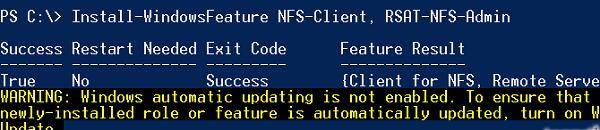
После окончания установки, запустите консоль Services for Network File System Managemen и откройте окно свойств NFS клиента (Client for NFS ).

В настройках NFS клиента можно задать:
- Используемый транспортный протокол (Transport protocols) – по умолчанию TCP+UDP
- Тип монтирования NFS шар: hard или soft
- На вкладке File Permissions указываются дефолтные права для создаваемых папок и файлов на NFS шарах
- На вкладке Security указываются протоколы аутентификации, с помощью которых можно аутентифицироваться на NFS сервере

После настройки установки, администраторы смогут смонтировать NFS каталог с помощью команды mount:
Mount \\lx01.abc.lab\nfs z:

В этом примере мы смонтировали под буквой Z: каталог NFS, расположенный на сервере lx01.abc.lab.
После монтирования, подключенный таким образом каталог на NFS сервере доступен в системе как отдельный диск с буквой Z:\ .
Смонтировать NFS шару можно и с помощью Powershell:
New-PSdrive -PSProvider FileSystem -Name Z -Root \\lx01.abc.lab\nfs
Примечание . Подключенный таким образом nfs каталог будет доступен только внутри сессии Powershell, в которой была выполнена команда монтирования. Чтобы смонтировать NFS каталог в системе на постоянной основе, в конце Powershell команды нужно добавить ключ –Persist .
Отключить смонтированный каталог можно так.
NFS(Network File System) –это сетевая файловая система, позволяющая пользователям обращаться к файлам и каталогам, расположенным на удалённых компьютерах, как если бы эти файлы и каталоги были локальными. Главным преимуществом такой системы является то, что отдельно взятые рабочие станции могут использовать меньше собственного дискового пространства, так как совместно используемые данные хранятся на отдельной машине и доступны для других машин в сети. NFS – это клиент-серверное приложение. Т.е. в системе пользователя должен быть установлен NFS-клиент, а на компьютерах, которые предоставляют свое дисковое пространство – NFS-сервер.
Установка
Для установки и сервера, и клиента необходимы одни и те же пакеты nfs-kernel-server и nfs-common
sudo apt-get install nfs-kernel-server nfs-commonНастройка сервера
Все настройки сервера хранятся в файле /etc/exports . Открываем его на редактирование
sudo nano / etc/ exportsи добавляем в конец файла строки вида (строк может быть произвольное количество):
/data 192.168.1.1/255.255.255.0(rw,insecure,nohide,all_squash,anonuid=1000,anongid=1000,no_subtree_check)
Под «местным» пользователем понимается пользователь, который будет осуществлять запись в файлы (запускать приложения, скачивающие файлы и т.д.), поэтому значение 1000 может отличаться от вашего. Для определения uid пользователя воспользуйтесь командой id <имя_пользвателя>
Перезапускаем сервер:
sudo / etc/ init.d/ nfs-kernel-server restartВ последствии после внесения изменений в файл /etc/exports не обязательно перезапускать сервер, достаточно выполнить:
sudo exportfs -aНастройка клиента
Для монтирования сетевой папки необходимо создать папку на локальном компьютере:
mkdir ~/ ОбщедоступнаяМонтирование вручную
Для монтирования папки вручную необходимо выполнить в терминале команду:
sudo mount -t nfs -O uid =1000 ,iocharset =utf-8 192.168.1.2:/ data ~/ ОбщедоступныеСледует помнить, что, как в настройках сервера, так и в настройках клиента при монтировании, путь к общему каталогу указывается полный . Данный пример показывает, что каталог /data находится в корне файловой системы.
Монтирование с записью в fstab
Для большего удобства можно добавить запись с сетевой папкой в fstab. Целесообразно создать точку монтирования сетевой папки в /media, потому что каталоги, созданные там, будут отображаться в Nautilus в левой колонке, монтировать их можно будет одним кликом.
sudo mkdir / media/ ОбщедоступныеВ файл /etc/fstab добавляем подобную запись:
192.168.1.1:/data /media/Общедоступные nfs user,rw,noauto 0 0
опция «noauto» запрещает автоматическое монтирование сетевого диска при старте системы.
Проблемы
Использование на ноутбуке
При монтировании удаленных папок NFS посредством fstab, в ситуации, когда сеть с сервером будет не доступна, ноутбук невозможно выключить или отправить в спящий режим. Для использования удаленных папок NFS на ноутбуке лучше воспользоваться монтированием при помощи autofs
Монтирование с помощью autofs
Данный способ монтирования позволяет автоматически монтировать папку после обращения к ней в наутилусе (к примеру, через закладки) или в терминале:
cd / nfs/ server/и автоматически отмонтировать при отсутствии активности.
Установка
Для реализации данного способа необходимо доустановить пакет autofs:
sudo apt-get install autofsНастройка
Для настройки autofs в файле /etc/auto.master необходимо добавить строку
/nfs /etc/auto.nfs --timeout=60
Здесь –timeout=60 указывает отмонтировать раздел при отсутствии активности на нём более чем 60 секунд. Создаем в корне файловой системы папку /nfs :
sudo touch / etc/ auto.nfs && sudo mkdir / nfsВ файле /etc/auto.nfs добавляем строку
Server -rw,soft,intr,rsize=8192,wsize=8192 192.168.1.2:/path_to_share
Rw,soft,intr,rsize=8192,wsize=8192 – параметры монтирования;
server – папка, которая будет создаваться в каталоге /nfs при монтировании удаленных папок;
192.168.1.2:/path_to_share– IP-адрес и общая папка сервера.
Перезапускаем службу autofs:
sudo service autofs restartПроблемы
Недоступность удаленного сервера
Если сеть с сервером NFS недоступна, возможна большая задержка (по умолчанию 3 минуты) при открытии nautilus, в закладках которого находится примонтированная удаленная папка NFS.
Для решения этой проблемы необходимо уменьшить время ожидания монтирования autofs, для этого в файле /etc/default/autofs
необходимо раскомментировать или добавить следующие строки:
MOUNT_WAIT=10
#время ожидания ответа от mount
NEGATIVE_TIMEOUT=10
#время ожидания при неудачной попытке монтирования
После этого autofs будет пытаться примонтировать удаленную папку только 10 секунд.
Использование
Проблемы
Проблемы с гибернацией или выключением
После настройки автомонтирования сетевых папок NFS могут обнаружится некотрые проблемы с выключением или гибернацией системы. Чаще всего это проявляется как прерывающаяся гибернация (компьютер начинает уходить в гибернацию, гаснет экран, после чего экран опять загорается и работа продолжается, так же в этих случаях возможны проблемы с выключением и перезагрузкой системы. При последующих попытках отправить компьютер в гибернацию на черном экране вверрху можно наблюдать строку типа:
Freezing of tasks failed after 20.01 seconds (1 tasks refusing to freeze, wq_busy=0)
Для диагностирования смотрим лог dmesg , возможный вывод:
Dmesg | grep -A 2 refuse Freezing of tasks failed after 20.01 seconds (1 tasks refusing to freeze, wq_busy=0): nfs D 0000000000000000 0 2065 1 0x00800004
Dmesg | grep -A 2 refuse Freezing of tasks failed after 20.00 seconds (1 tasks refusing to freeze): updatedb.mloc D ffff88008e907578 0 9268 9261 0x00800004
Пакет, являющийся причиной зависания указан в начале строки, следующей после сообщения об ошибке.
Причина №1: пакет NFS
Причиной данной проблемы является скрипт прерывания работы NetworkManager, необходимо запретить его выполнение переименовав его:
Sudo mv /usr/lib/pm-utils/sleep.d/55NetworkManager /usr/libg/pm-utils/sleep.d/old.55NetworkManager
Причина №2: пакет updatedb.mloc
updatedb является частью пакета mlocate - удобного пакета для быстрого поиска файлов по системе. К сожалению, версия 0.23.1-1ubuntu2 , находящаяся в репозиториях Ubuntu содержит баг , при котором возникает ситуация, когда компьютер не может выключиться или отправиться в гибернацию, когда сервер NFS выключен . Для решения данной проблемы необходимо установить пакет версии 0.23.1-1 из репозитория debian-sid:
wget http:// ftp.ru.debian.org/ debian/ pool/ main/ m/ mlocate/ mlocate_0.23.1-1 _i386.deb sudo dpkg -i mlocate*С протоколами передачи данных знаком не каждый. А вот соединить свои компьютеры в одну сеть или использовать сервер для хранения файлов хотели бы многие. Один из способов это осуществить: NFS. Как настроить NFS сервер в Ubuntu - читайте далее.
Правильно настроив NFS можно объединить в одну сеть компьютеры на разных ОС.
Network File System - протокол сетевого доступа к файлам. Как водится, состоит из двух частей. Одна - клиентская, которая расположена на компьютере, с которого просматривают удалённые данные. Другая - серверная - расположена на компьютере, где эти данные хранятся. Довольно удобно использовать дополнительное дисковое пространство, особенно в локальной сети . А если речь идёт о каких-то корпоративных ПК, то это просто необходимо.
Чем отличается?
Сегодня существует большое число протоколов и самого разного программного обеспечения, которое выполняет те же самые функции. Чем выделяется NFS?
- Возможность соединения в одну сеть компьютеров на разных операционных системах. Часто ОС Windows удобно соединить по NFS с Unix-системой , например, Ubuntu. Для этих же целей существует и применяется Samba, но NFS легче, проще и быстрее этой программы, поскольку реализован на уровне ядра. Поэтому настроить доступ через него, как правило, будет проще.
- NFS предоставляет прозрачный доступ к файлам. Это означает, что все удалённые файлы воспроизводятся точно так же, как и локальные. Программы не надо апгрейдить, чтобы воспроизвести любой файл, находящийся на сервере.
- NFS отправляет только запрашиваемую часть файла, а не весь файл.
Устанавливать Network File System для полноценной работы необходимо, как минимум, на два компьютера: сервер и клиент. Естественно, новичку больше всего попотеть придётся над серверной частью, поскольку именно там необходимо «расшаривать» (открывать доступ) папки. Однако всё это выполняется довольно легко.

Как и большинство протоколов передачи данных, NFS совсем не молод. Разработан он был в 1984 году и предназначался для UNIX-систем. Это и сейчас главная роль NFS, однако многие обнаружили, что при помощи его очень удобно соединять Windows-компьютеры с линуксовыми. Кроме того, NFS отлично подходит для воспроизведения мультимедийного контента по локальной домашней сети. Samba в этой роли часто подвисает и подтормаживает.
Установка серверной части NFS
Серверную часть протокола мы будем ставить на Ubuntu 16.04. Естественно, если у вас стоит редакция Server, то процесс никоим образом не отличается. Просто в традиционной версии Убунту некоторые действия можно выполнить при помощи графического интерфейса.
Устанавливаем программу. Для этого можно воспользоваться центром загрузки приложений , а можно просто ввести команду:
sudo apt install nfs-kernel-server
После этого нелишним будет проверить корректность установки. Делать это не обязательно, но мы всё же проверим. Вводим команду:
Порт везде должен быть 2049.
Теперь проверяем, поддерживает ли ядро NFS. Для этого вводим:
cat /proc/filesystems | grep nfs
Полученное значение должно выглядеть так: nodev nfsd
Это означает, что всё функционирует правильно. Если нет, то вводим команду:
При помощи её мы ставим модуль ядра самостоятельно.
Добавляем протокол в автозапуск . Делать это необязательно, но самому каждый раз включать его очень неудобно. Добавить, опять же, можно, пользуясь специальным пунктом меню в настройках, а можно самостоятельно при помощи команды:
sudo systemctl enable nfs
Итак, серверную часть мы установили, осталось правильно её настроить и перейти к клиентской.
Настройка
Настройка NFS в Ubuntu заключает в себе расшаривание определённых папок.

Помимо просто открытия доступа необходимо также указать параметры, которые определяют возможности пользователя по отношению к этой папке.
- rw - reading and writing этот параметр разрешает чтение и запись файлов в папке.
- ro - reading only - разрешает только чтение папки.
- sync (по умолчанию) - параметр обеспечивает надёжность передачи. Если включен он, то нельзя будет одновременно передавать несколько файлов или на разные компьютеры. Эта настройка не даст отвечать на другие запросы. Предотвращает утерю данных, но передача может идти медленнее.
- async - обратный предыдущему параметр. Передача идёт быстрее, но возникает риск потери информации.
- secure - опция разрешает использовать только порты, номер которых ниже 1024. Включена по умолчанию.
- insecure - разрешает использование любых портов.
- nohide - если вы монтируете несколько директорий, среди которых есть вложенные, то вложенные в отличие от родительской будут отображаться как пустые. Исправить это поможет параметр
- anonuid - указывает uid для анонимов. Это специальный идентификатор пользователя.
- anongid - указывает gid для анонимов. GID (Group ID) - ещё один идентификатор пользователя.
- no_subtree_check - функция отключает контроль поддерева. Дело в том, что без неё NFS дополнительно проверяет, что пользователи обращаются только в нужные разделы каталога. Это замедляет работу. Параметр позволяет ускорить её, но понижает безопасность.
Их мы и будем использовать в зависимости от того, что нужно в конкретной ситуации.
Создадим новую папку. Можно использовать и новую. Наша папка будет /var/network.
Теперь необходимо добавить эту папку в файл /etc/exports. Там хранятся все файлы и папки с открытым сетевым доступом. Запись должна выглядеть так:
/var/network168.1.1(rw,async,no_subtree_check)
192.168.1.1 - это IP, по которому мы осуществляем передачу. Указывать его обязательно.
Обновляем таблицу экспорта:
Теперь попробуем получить доступ к папке со стороны клиента.
Установка и настройка клиентской части NFS
Ubuntu
На Убунту подключить настроенный сервер не составит труда. Делается это всего за пару команд.
Устанавливаем специальный клиентский пакет:
sudo apt install nfs-common

sudo mount 192.168.1.1:/var/network/ /mnt/
Сетевая папка подключена. С помощью df можно проверить все подключенные сетевые папки:
Также можно проверить свой уровень доступа специальной командой:
Отключаем файловую систему следующим образом:

Почти везде используется команда mount. Она отвечает за процесс монтирования, то есть, подготовки пространства на жёстком диске для использования его операционной системой. Звучит сложно, но если упростить, получится, что мы просто перекидываем сетевые файлы на наш компьютер в новоявленную папку. Здесь она называется /mnt/.
Windows
С Виндой, как правило, всё складывается куда сложнее. NFS клиент без проблем можно запустить на всех серверных Windows. Из стандартных он присутствует на:
- Windows 7 Ultimate/Enterprise
- Windows 8/8.1 Enterprise
- Windows 10 Enterprise
Больше нигде не найти. Если у вас одна из этих версий, делаем следующее:
- Открываем меню «Программы и компоненты».
- Жмём «Добавление компонентов».
- Находим там NFS и ставим только «Клиент для NFS», другой компонент нам не нужен.
После подключения монтируется всё такой же командой:
mount 192.168.1.1:/var/network/ /mnt/
Размонтировать можно следующим образом:
Команды вводятся в командную строку, запущенную от лица администратора. После этого вы без труда, пользуясь Проводником, сможете найти нужный сетевой диск.
А что делать, если клиента для NFS на компьютере нет? Можно попробовать загрузить софт через сайт Microsoft или со сторонних ресурсов. Возможно, что здесь понадобятся другие команды или действия.
Теперь у вас появились базовые представления о том, как можно использовать NFC и провести простейшую настройку. Этих знаний хватит, чтобы наладить доступ с одного компьютера к другому. Причём в роли клиента может выступить и ПК на Windows.
N FS (Network File System ) в основном разработана для совместного использования файлов и папок между /Unix систем от компании Sun Microsystems в 1980 году . Она позволяет монтировать локальные файловые системы по сети и удаленных хостов, для взаимодействия с ними так, как будто они установлены локально на той же системе. С помощью NFS , мы можем настроить общий доступ к файлам между Unix в Linux системе и Linux для системы Unix .
Преимущества NFS
- NFS создает локальный доступ к удаленным файлам.
- Он использует стандартную архитектуру клиент /сервер для обмена файлами между всеми машинами на базе * NIX .
- С помощью NFS не нужно, чтобы обе машины работали на той же ОС .
- С помощью NFS мы можем настроить решение централизованного хранения .
- Пользователи получают свои данные независимо от их физического расположения.
- Автоматическое обновление для новых файлов.
- Более новая версия NFS поддерживает монтирование acl , pseudo под root.
- Может быть защищен брандмауэрами и Kerberos .
Услуги NFS
Cервис System V-launched . Серверный пакет NFS включает в себя три средства, входящие в состав пакетов portmap и nfs-Utils .
- portmap : отображает вызовы, сделанные из других машин к правильной службе RPC (не требуется с NFSv4 ).
- nfs : преобразует удаленные запросы общего доступа к файлам в запросы на локальной файловой системе.
- rpc.mountd : эта служба отвечает за монтирование и размонтирования файловых систем.
Важные файлы конфигурации для NFS
- /etc/exports : его основной конфигурационный файл NFS , все экспортируемые файлы и каталоги , которые определены в этом файле и на конечном сервере NFS .
- /etc/fstab : Для того, чтобы смонтировать каталог NFS на вашей системе без перезагрузок , нам нужно сделать запись в /etc/fstab .
- /etc/sysconfig/nfs : Конфигурационный файл NFS для управления, на котором порт RPC и другие услуги прослушивания .
Настройка и монтирование NFS на сервере Linux
Для настройки монтирования NFS , мы будем нуждаться по крайней мере, в двух машинах Linux /Unix . Вот в этом учебнике, мы будем использовать два сервера.
- Сервер NFS : nfsserver.example.ru с IP – 192.168.0.55
- Клиент NFS : nfsclient.example.ru с IP – 192.168.0.60
Установка сервера NFS и клиента NFS
Нам нужно установить пакеты NFS на нашем сервере NFS , а также на машине клиента NFS . Мы можем установить его с помощью “ ” (Red Hat Linux) и установочный пакет “apt-get ” (Debian и Ubuntu ).
# yum install nfs-utils nfs-utils-lib # yum install portmap (not required with NFSv4) # apt-get install nfs-utils nfs-utils-lib
Теперь запустите службы на обеих машинах.
# /etc/init.d/portmap start # /etc/init.d/nfs start # chkconfig --level 35 portmap on # chkconfig --level 35 nfs on
После установки пакетов и запуск сервисов на обеих машинах, нам нужно настроить обе машины для совместного использования файлов.
Настройка сервера NFS
Сначала настроим сервер NFS .
Настройка каталога экспорта
# mkdir /nfsshare
Теперь нам нужно сделать запись в “/etc/exports ” и перезапустить службы, чтобы сделать наш каталог разделяемыми в сети.
# vi /etc/exports /nfsshare 192.168.0.60(rw,sync,no_root_squash)
В приведенном выше примере, есть каталог, в разделе / под названием “nfsshare “, в настоящее время совместно с клиентом IP “192.168.0.60 ” с привилегиями чтения и записи (RW ), вы можете также использовать имя хоста клиента вместо IP в приведенном выше примере.
Параметры NFS
Некоторые другие варианты мы можем использовать в файлы “/etc/exports ” для совместного использования файлов выглядит следующим образом.
- ro : С помощью этой опции мы можем предоставить доступ только для чтения к общим файлам, то есть клиент будет только в состоянии прочитать .
- rw : Эта опция позволяет клиент – серверу доступ для обоих для чтения и записи в пределах общего каталога.
- sync : Синхронизация подтверждает запросы к общему каталогу только после того, как изменения были совершены.
- no_subtree_check : Эта опция предотвращает проверку поддерева . Когда общий каталог является подкаталогом большей файловой системы, NFS выполняет сканирование каждой директории над ним, чтобы проверить свои разрешения и детали. Отключение проверки поддерева может повысить надежность NFS , но снижают безопасность .
- no_root_squash : Эта фраза позволяет root , подключиться к определенной папке.
Для большего количества вариантов с “/etc/exports “, рекомендуется прочитать страницы руководства для экспорта .
Настройка клиента NFS
После настройки NFS -сервера, нам необходимо смонтировать этот общий каталог или раздел на клиентском сервере.
Монтирование общих каталогов на клиенте NFS
Теперь на клиенте NFS , нам нужно смонтировать этот каталог для доступа к нему на местном уровне. Для этого, во-первых, мы должны выяснить, какие ресурсы доступны на удаленном сервере или сервере NFS.
# showmount -e 192.168.0.55 Export list for 192.168.0.55: /nfsshare 192.168.0.60
Монтирование доступного каталога в NFS
Для того, чтобы смонтировать общий NFS каталог, мы можем использовать следующую команду монтирования.
# mount -t nfs 192.168.0.55:/nfsshare /mnt/nfsshare
Приведенная выше команда установит общий каталог в “/mnt/nfsshare ” на сервере клиента. Вы можете проверить его следующей командой.
# mount | grep nfs sunrpc on /var/lib/nfs/rpc_pipefs type rpc_pipefs (rw) nfsd on /proc/fs/nfsd type nfsd (rw) 192.168.0.55:/nfsshare on /mnt type nfs (rw,addr=192.168.0.55)
Выше команда mount монтирует на NFS совместно используемый каталог на NFS клиента временно, чтобы смонтировать каталог NFS постоянно на вашей системе вне зависимости от перезагрузок, нам нужно сделать запись в “/etc/fstab “.
# vi /etc/fstab
Добавьте следующую новую строку, как показано ниже.
192.168.0.55:/nfsshare /mnt nfs defauls 0 0
Тестирование режима работы установки NFS
Мы можем протестировать нашу установку сервера NFS путем создания тестового файла на стороне сервера и проверить его наличие на NFS клиента стороне или наоборот.
На стороне сервера nfsserver
Мы создали новый текстовый файл с именем “nfstest.txt ” в этом общем каталоге.
# cat > /nfsshare/nfstest.txt This is a test file to test the working of NFS server setup.
На стороне клиента nfsclient
Перейдите в общий каталог на сервере клиента и вы обнаружите общий файл без какого-либо ручного обновления или службы перезагрузки.
# ll /mnt/nfsshare total 4 -rw-r--r-- 1 root root 61 Sep 21 21:44 nfstest.txt root@nfsclient ~]# cat /mnt/nfsshare/nfstest.txt This is a test file to test the working of NFS server setup.
Удаление монтирования NFS
Если вы хотите размонтировать этот общий каталог с сервера после того, как вы закончите с обменом файлами, вы можете просто размонтировать этот конкретный каталог с помощью команды “umount “. Смотрите этот пример ниже.
Root@nfsclient ~]# umount /mnt/nfsshare
Вы можете видеть, что монтирование было удалено в файловой системе.
# df -h -F nfs
Вы увидите, что эти общие каталоги не доступны больше.
Важные команды для NFS
Некоторые более важные команды для NFS .
- showmount -e : Показывает доступные расшаренные объекты на локальном компьютере
- showmount -e
- showmount -d : Список всех поддиректорий
- exportfs -v : Отображает список расшаренных файлов и опций на сервере
- exportfs -a : Экспорт всех доступных объектов, перечисленных в /etc/exports , или имя
- exportfs -u : Реэкспорт всех доступных объектов, перечисленные в /etc/exports , или имя
- exportfs -r : Обновить список сервера после изменения /etc/exports
Это все про монтирование NFS на данный момент, если интересно, можете прочитать гид о том . Оставляйте свои










Селфи палки — что это и какие они бывают Лучшие приложения для селфи
Получение Root LG L70 (D325)
Как найти ролик на ютубе, если не знаешь названия
Почему упал ФПС в World of Tanks
Читы на слитки в скайриме - как получить слитки в игре